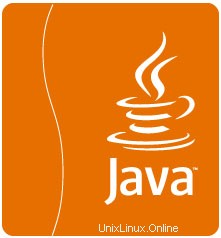
In questo tutorial, ti mostreremo come installare Java su Linux Mint 20. Per chi non lo sapesse, Java è un linguaggio molto popolare quando si parla di programmazione. è un linguaggio comune per lo sviluppo Android e altre soluzioni aziendali. È stato rilasciato per la prima volta da Sun Microsystems nel 1995. Molti programmi e script richiedono Java per eseguirlo, ma di solito Java non è installato per impostazione predefinita su un VPS o un server dedicato.
Ci sono due implementazioni principali di Java.
- Oracle Java:richiede una licenza commerciale poiché si rivolge a clienti aziendali che apprezzano la stabilità e il supporto a lungo termine.
- OpenJDK – Questa è un'implementazione gratuita e open source della piattaforma Java, Standard Edition.
Questo articolo presuppone che tu abbia almeno una conoscenza di base di Linux, sappia come usare la shell e, soprattutto, che ospiti il tuo sito sul tuo VPS. L'installazione è abbastanza semplice e presuppone che tu sono in esecuzione nell'account root, in caso contrario potrebbe essere necessario aggiungere 'sudo ' ai comandi per ottenere i privilegi di root. Ti mostrerò l'installazione passo passo di Java su un Linux Mint 20 (Ulyana).
Prerequisiti
- Un server che esegue uno dei seguenti sistemi operativi:Linux Mint 20 (Ulyana).
- Si consiglia di utilizzare una nuova installazione del sistema operativo per prevenire potenziali problemi.
- Un
non-root sudo usero accedere all'root user. Ti consigliamo di agire comenon-root sudo user, tuttavia, poiché puoi danneggiare il tuo sistema se non stai attento quando agisci come root.
Installa Java su Linux Mint 20 Ulyana
Passaggio 1. Prima di eseguire il tutorial di seguito, è importante assicurarsi che il sistema sia aggiornato eseguendo il seguente apt comandi nel terminale:
sudo apt update
Passaggio 2. Installazione di Java su Linux Mint 20.
Esegui il seguente comando per installare OpenJDK sul sistema Linux Mint:
sudo apt install default-jdk
Puoi anche selezionare una versione specifica ignorando il numero di versione nel nome del pacchetto:
sudo apt install openjdk-14-jdk
Dopo aver installato con successo JDK, possiamo verificare se Java è stato installato correttamente utilizzando il comando:
$ java -version
openjdk 11.0.7 2021-01-14 OpenJDK Runtime Environment (build 11.0.7+10-post-Ubuntu-6ubuntu1) OpenJDK 64-Bit Server VM (build 11.0.7+10-post-Ubuntu-6ubuntu1, mixed mode, sharing)
Passaggio 3. Selezione della versione Java predefinita su Linux Mint 20.
Puoi anche cambiare la versione Java predefinita e aggiornare le alternative sul tuo sistema immettendo il seguente comando:
sudo update-alternatives --config java
Nel mio esempio sto passando a Java 11:
$ sudo update-alternatives --config java [sudo] password for idroot.us: There are 3 choices for the alternative java (providing /usr/bin/java). Selection Path Priority Status ------------------------------------------------------------ * 0 /usr/lib/jvm/java-14-openjdk-amd64/bin/java 1411 auto mode 1 /usr/lib/jvm/java-11-openjdk-amd64/bin/java 1111 manual mode 2 /usr/lib/jvm/java-13-openjdk-amd64/bin/java 1311 manual mode 3 /usr/lib/jvm/java-14-openjdk-amd64/bin/java 1411 manual mode Press <enter> to keep the current choice[*], or type selection number: 1 update-alternatives: using /usr/lib/jvm/java-11-openjdk-amd64/bin/java to provide /usr/bin/java (java) in manual mode
Conferma la nuova versione Java predefinita:
java --version
Congratulazioni! Hai installato correttamente Java. Grazie per aver utilizzato questo tutorial per installare l'ultima versione di Java sul sistema Linux Mint. Per ulteriore aiuto o informazioni utili, ti consigliamo di controllare il Java ufficiale sito web.